MacでMT4を使うときに必要な手順をまとめました。
FX初心者の人でもMT4を使得るようになれますよ!
「【保存版】MacでMT4を使う!MAC版のMT4をMacBookAirに入れて使う方法を初心者にもわかりやすく解説!」
ここでは、TitanFXのMT4を使って説明しています。
デモ口座を開設する
デモ口座の開設手順です。
デモ口座を開設をクリックすると

上記のサイトに移動して、
以下の必要事項を入力してMT4をダウンロードしてください。
すべて半角英数でご入力ください”
お名前(名:Taro)、お名前(姓:Yamada)
| お名前(名)* | |
| お名前(姓)* | |
| Email* | |
| 電話番号* | |
| 居住国* | Japan を選択 |
実はこの項目はメールアドレス以外は適当でもかまいません。

デモ口座の開設方法:
1) 「ファイル」-「デモ口座の申請」を開く
2) 取引用サーバーウィンドウ上で「TitanFX-Demo01」を選択し、Nextをクリック
3) 「新しいデモアカウント」をチェック後、Nextをクリック
4) お客様情報のご入力ウィンドウ上で、必要情報を入力後、Nextをクリック
注意:各項目へは必ず半角英数字のみをご入力頂き、シンボルや空白は入力しないでください。
5) デモ口座のログインID、パスワード、閲覧専用パスワードが表示されますので、
情報を必ず安全な場所に保管してください。
*MT4ファイル名は「titanfx4setup.exe」と表示されるはずですが、ダウンロードしたファイル名が「titanfx4setup」と表示される場合は、手動でファイル名末尾に拡張子「exe」を追加し、ファイルを開いてください。
MacにMT4をインストールする
MacへのMT4のインストールのやり方について動画で解説しています。
公式サイトを表示する
TitanFX 公式サイトへ
Macの日本語の文字化けを治す
MacにMT4をインストールすると日本語が文字化けするので、これを治します。
詳細は以下のページで説明しています。
TitanFXのMac版MT4の日本語文字化けを治す!
MacのMT4にカスタムインジケーターを入れる
カスタムインジケーターの入れ方
テンプレートの入れ方
EAの入れ方

TitanFXに口座開設する方法
Macを使う人がかなり増えてきています。
FX学校の生徒でもMacユーザーが2〜3割くらいはいそうですね。
Macでメタトレーダー4を使える会社もだんだん増えていますしますますMacユーザー増えそうですね(^^)
MacでMT4が使えるFX会社を徹底比較!